在日常工作和生活中,我們可能會有將相同文件夾中的多張圖片合併成一張 jpg 格式圖像的需求。 例如,一些攝影師可能會將拍攝的多張照片合併成一張全景圖像,或者在進行圖像處理時需要將多張圖像合併成一張圖像。 此時,如果手動一個一個地進行操作,不僅費時費力,而且容易出錯。 因此,我們需要一種能夠自動將相同文件夾中的圖片批量合併成一個 jpg 格式圖像,且自動保存為文件夾名稱的工具或方法,以提高工作效率和準確性。
在現代社會中,數字圖像已經成為我們日常生活中不可或缺的一部分。 但是,處理大量的圖像文件往往是一項非常耗時且繁瑣的工作。 例如,某個攝影師需要將一次拍攝中的多張照片合併成一張全景圖像,這些照片可能都保存在同一個文件夾中。 如果手動一個一個地進行操作,不僅需要耗費大量的時間和精力,而且容易出錯,影響合成圖像的質量。 另外一個問題是,一般合併圖片後的文件名稱都是隨機的數字字母組成,不便於我們之後查找文件或使用該圖片。 這個時候該怎麼辦呢?
這就不得不提起「我的ABC軟體工具箱」了,它能輕鬆實現將相同文件夾中的圖片批量合併成一個 jpg 格式圖像,且自動保存為文件夾名稱。 它是一款簡單易用的批量文件處理工具,支持多種文件格式和圖像處理選項,為用戶提供高效、靈活、便捷的解決方案。 不僅是各種格式的圖片,而且我們常見的 Word/PPT/EXCEL 等文件類型都能批量處理,在工作和學習中十分實用。 那麼接下來就一起看看它是如何實現將相同文件夾中的圖片批量合併成一個 jpg 格式圖像,且自動保存為文件夾名稱的吧!
首先打開軟件,點擊「合併拆分」-「圖片合併成單個文件」。
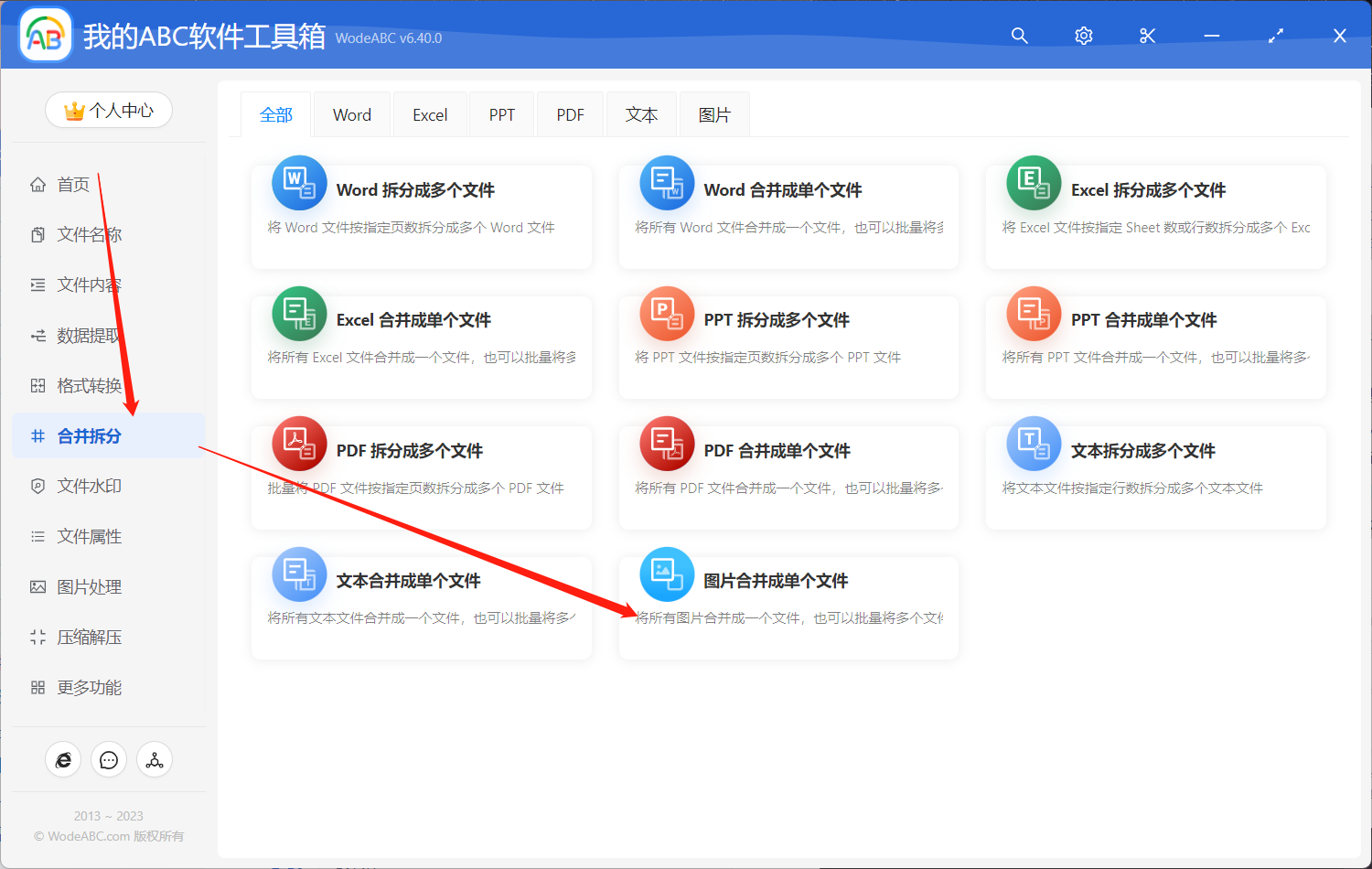
接著上傳需要進行批量合併的多張圖片。
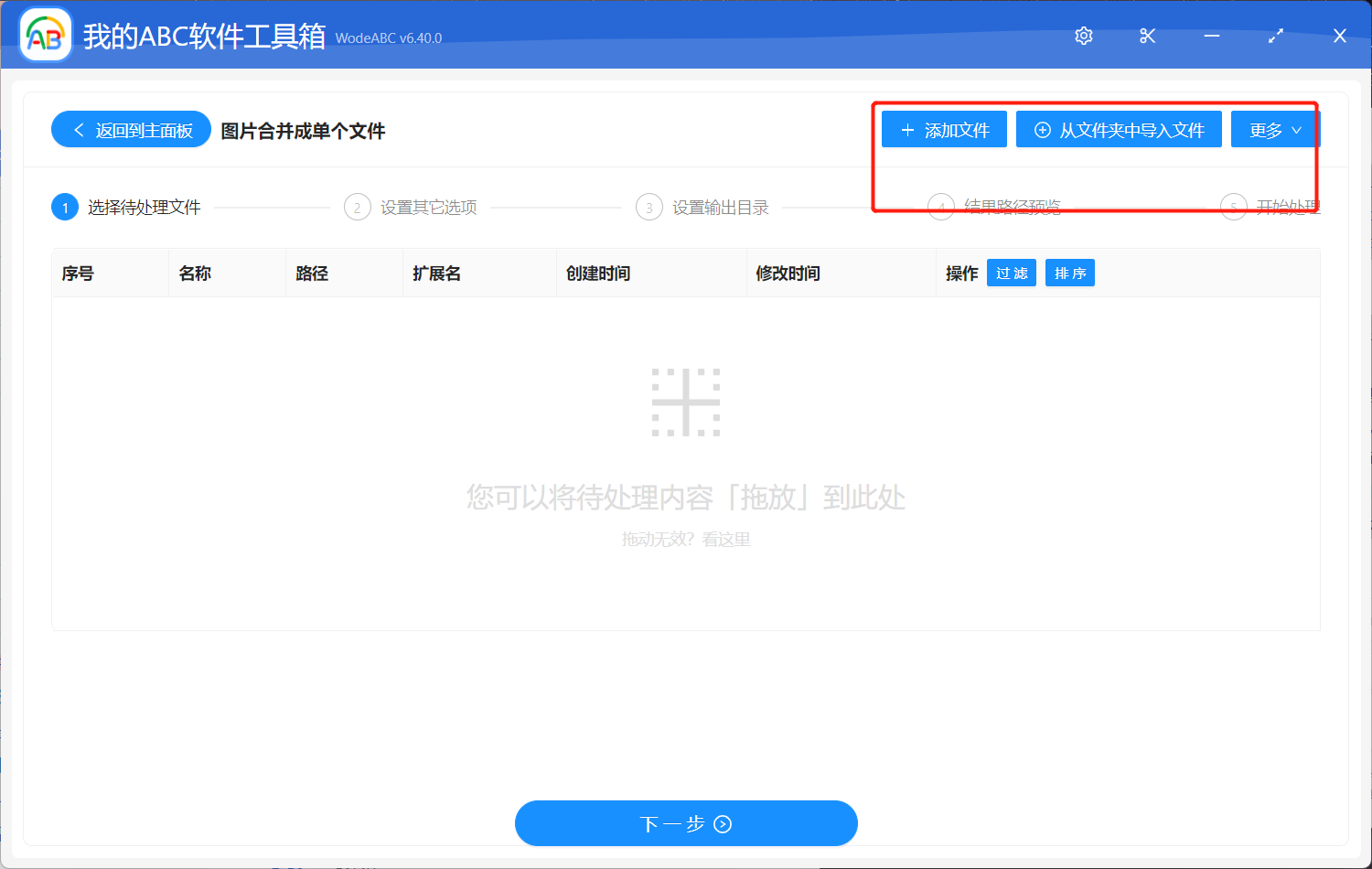
在設置界面中選擇「將所有文件合併成一個文件」-「將文件夾的名字作為合併後的文件名」,然後將合併後的文件格式設置為 JPG 。 在下面的圖片拼接設置中,根據自己的需求對像素和邊框、橫向小圖等進行設置。
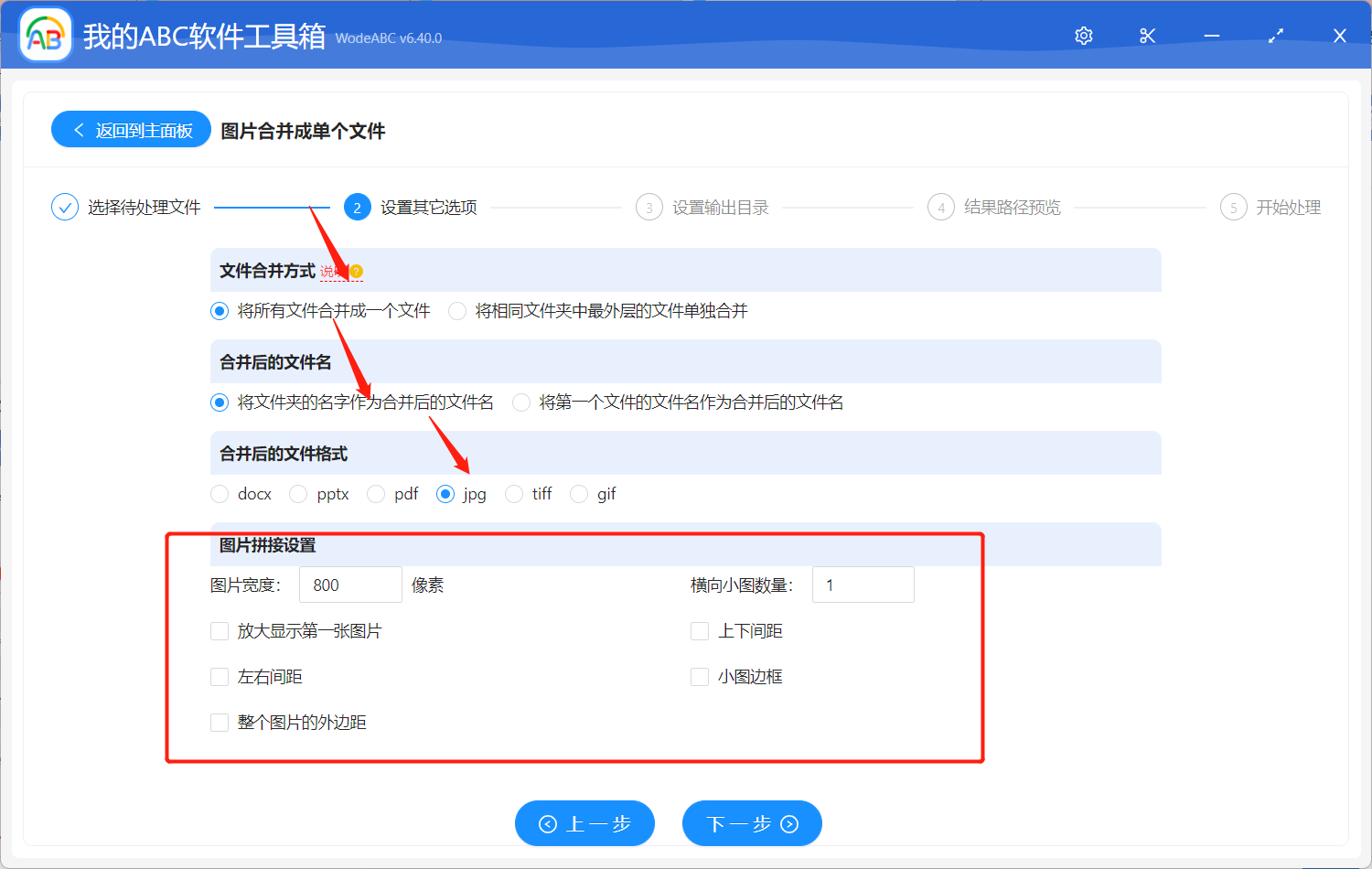
接下來就是設置好輸出目錄,然後對結果路徑進行預覽,最後點擊「開始處理」。
是不是很簡單呢? 等待處理完成,我們一起來打開剛剛設置好的文件夾看一下完成的結果吧。 從下圖中可以看出,原來是兩個獨立的圖像,在經過軟件的批量自動處理後合併拼接成了一張 JPG 長圖片,且名稱是原所屬文件夾的名字,滿足了我們所有需求。
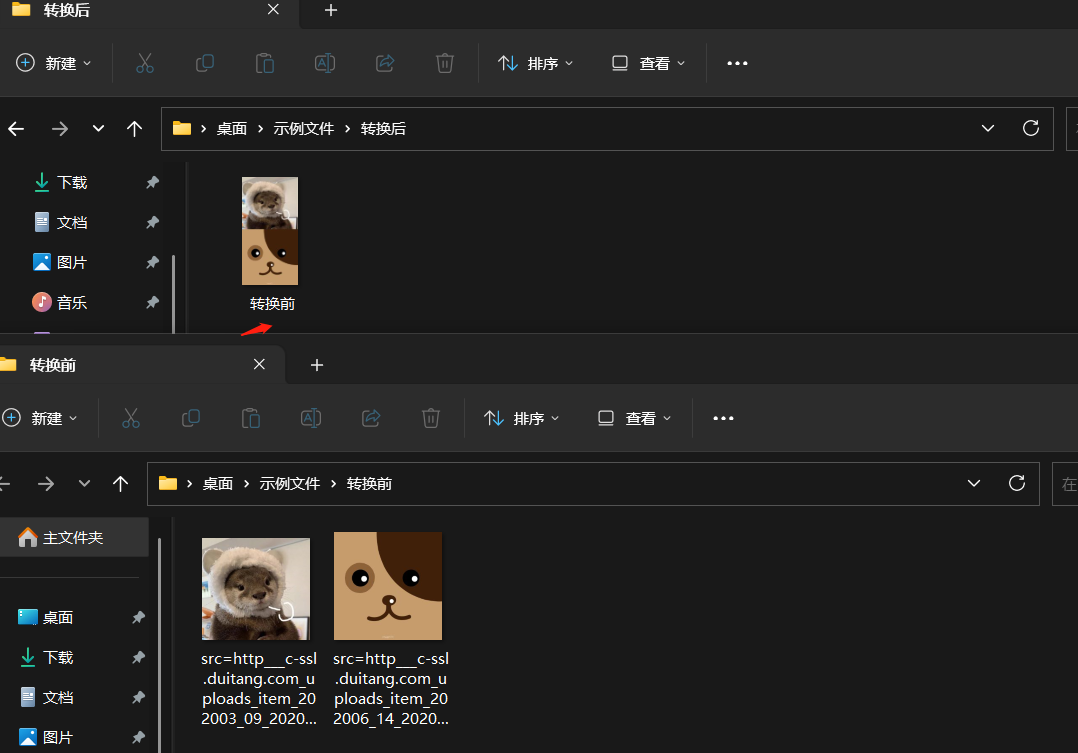
總的來說,將相同文件夾中的多張圖片合併成一張 jpg 格式圖像,並自動保存為文件夾名稱,可以大大提高工作效率和準確性,也更方便我們的文件管理。 通過使用文中這樣的批量文件處理工具,用戶可以快速、準確地處理大量的圖像文件,節省時間和精力,提高工作效率。 對於經常需要處理大量圖像文件的用戶來說,使用這種工具是一個非常明智的選擇。